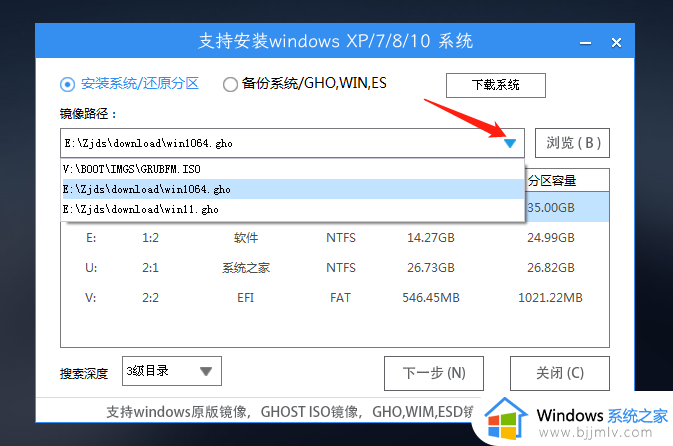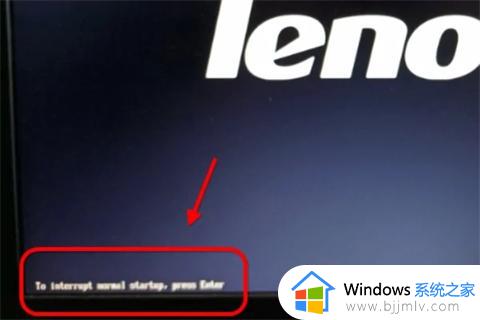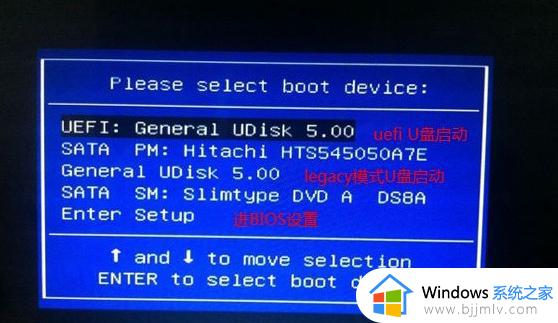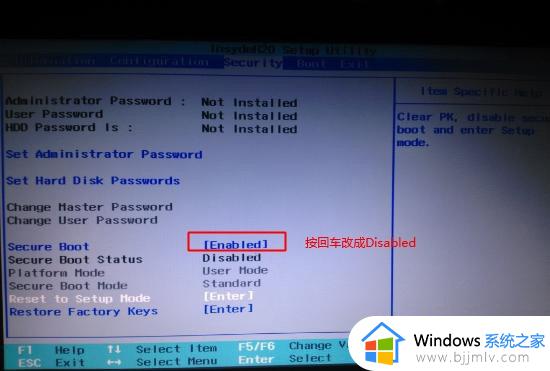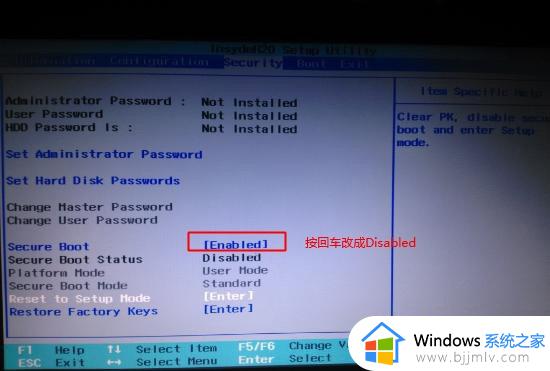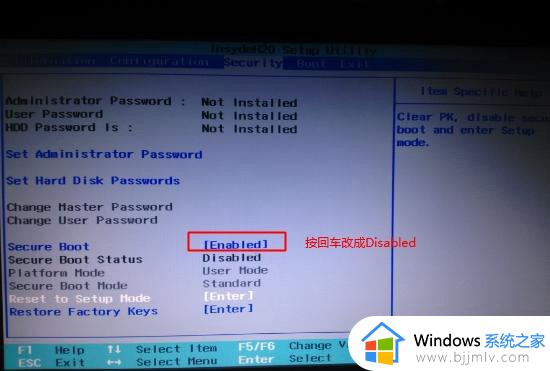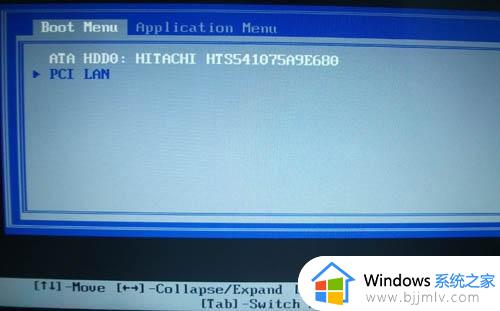联想笔记本按什么键u盘启动 联想笔记本用u盘启动按哪个键
更新时间:2024-02-21 16:58:18作者:jkai
众所周知,电脑的u盘启动功能是一个非常有用的工具,特别是当我们需要重新安装系统或进行系统修复时。然而,许多小伙伴在使用联想笔记本时并不知道应该按哪个键来启动u盘,那么联想笔记本按什么键u盘启动呢?下面小编就教大家联想笔记本用u盘启动按哪个键,快来一起看看吧。
具体方法
1、按快捷键弹出启动选项,联想笔记本一般是F12或者F2:

2、在图中我们虽然看到了USB HDD,但是选择后却无法U盘启动而是黑屏,
3、其实我们还需要进入BIOS进行修改设置,按TAB键切换“App Menu”菜单,
4、选择“Enter Setup”或者“Setup”进入BIOS:

以上全部内容就是小编带给大家的联想笔记本用u盘启动按哪个键详细内容分享啦,小伙伴们如果你们遇到这种情况的话,就快点跟着小编一起来看看吧。